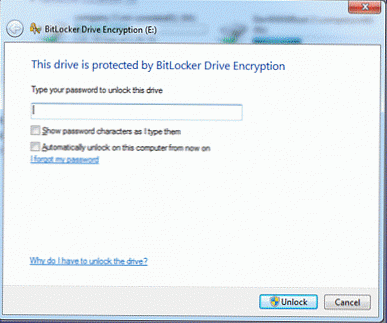Zunanje pogone uporabljamo za shranjevanje ISO kopij distribucij različnih programskih izdelkov. S pojavom tehnologije BitLocker smo se odločili uporabiti prisilni pristop šifriranja pri informacijah na vseh zunanjih shranjevalnih napravah..
Kot se spomnite, je BitLocker To Go nova funkcija, ki je na voljo v sistemih Windows 7 Ultimate in Enterprise. Vista je uporabljala EFS za šifriranje informacij na lokalnem trdem disku.
Za preskusno šifriranje smo se odločili za zunanji pogon USB / eSATA s kapaciteto 500 GB. Vijak je bil ravno iz škatle, zato smo ga najprej inicializirali in formatirali v datotečnem sistemu NTFS, po katerem moramo iti na stran za upravljanje BitLockerja.

Na seznamu naprav morate najti svoj pogon 500 GB in kliknite povezavo Obrni Na Bitlocker.
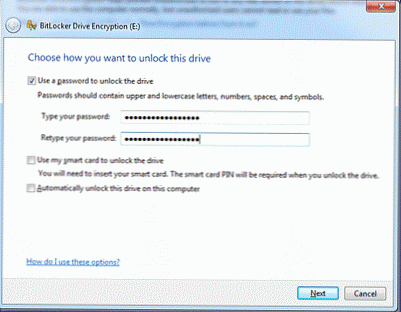
Nato sem navedel možnost - "določite geslo", da bom lahko v prihodnosti ta trdi disk povezoval z drugimi osebnimi računalniki in prenosniki..
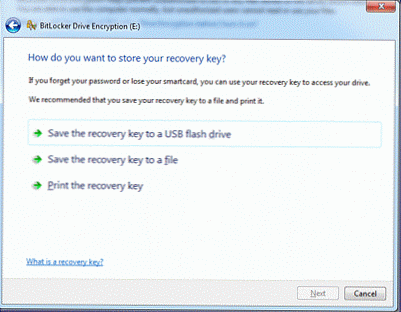
Obnovitveni ključ je bil shranjen na bliskovni pogon USB.
Pomembno je: vsebina zunanjega medija z omogočenim BitLockerjem je na voljo samo za branje na katerem koli gostitelju razen tistega, na katerem je bilo izvedeno šifriranje.
Po kliku naslednjega gumba se prikaže naslednje opozorilo: Ali ste pripravljeni za šifriranje tega pogona?
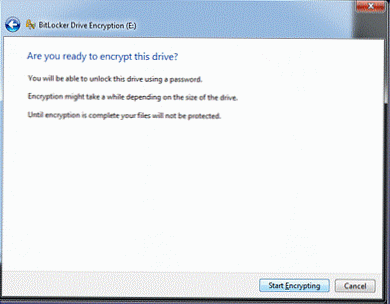
10 minut po pritisku na gumb Začnite šifrirati, pred nami je bilo še tako okno: Šifriranje ...
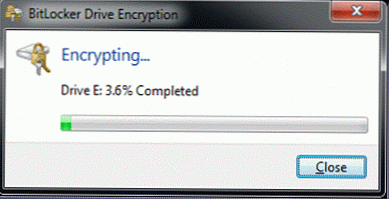
Tudi če je vmesnik povezan s trdim diskom eSATA, postopek šifriranja traja spodobno količino časa. V našem primeru (za disk 500 GB) je celoten postopek šifriranja trajal približno 3-4 ure.
Zdaj lahko na zunanje trde diske shranite kakršne koli podatke, ne da bi se bali nevarnosti izgube ali razkritja.
Ko tak disk povežete z drugim računalnikom, boste morali vnesti geslo. Ne pozabite, da z uporabo možnosti "Od zdaj naprej samodejno odklepanje v tem računalniku", dovolj tvegano.